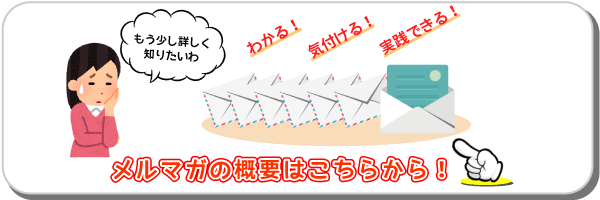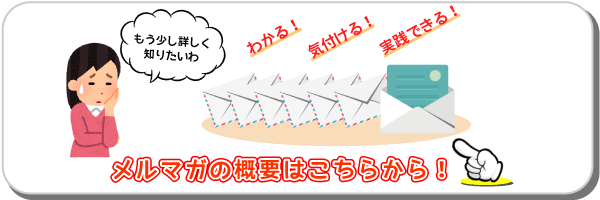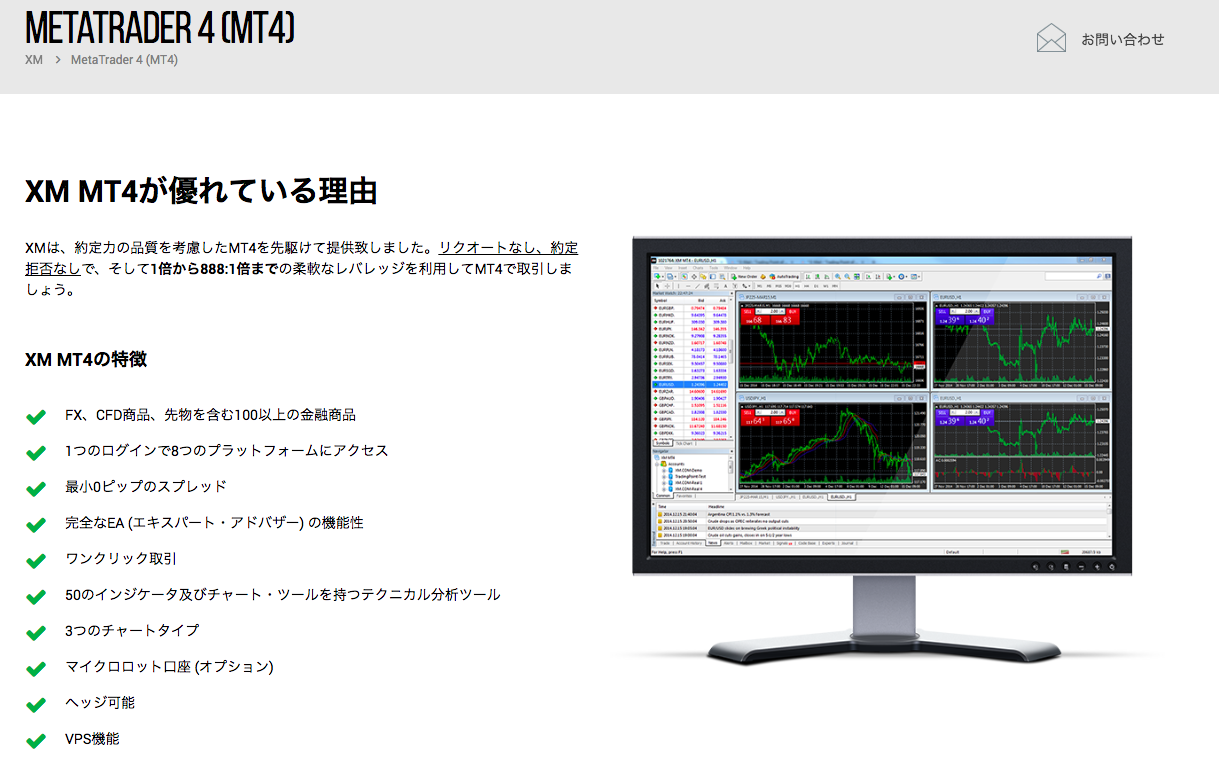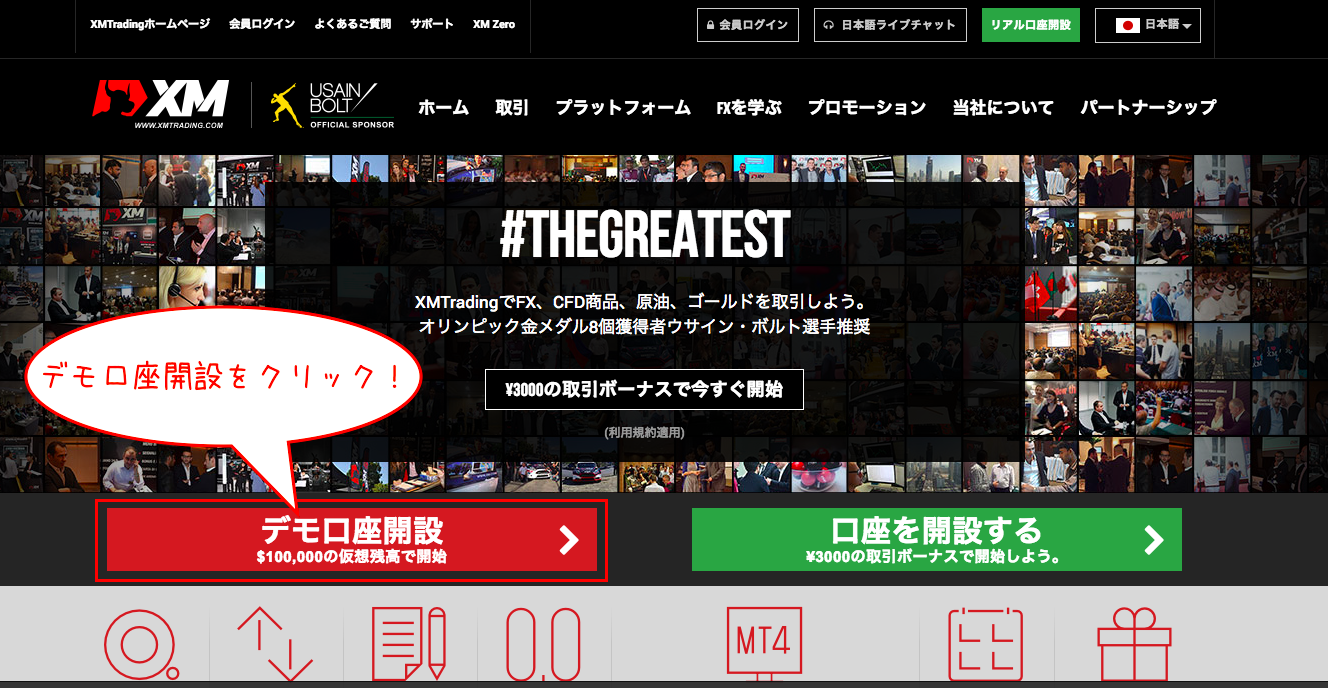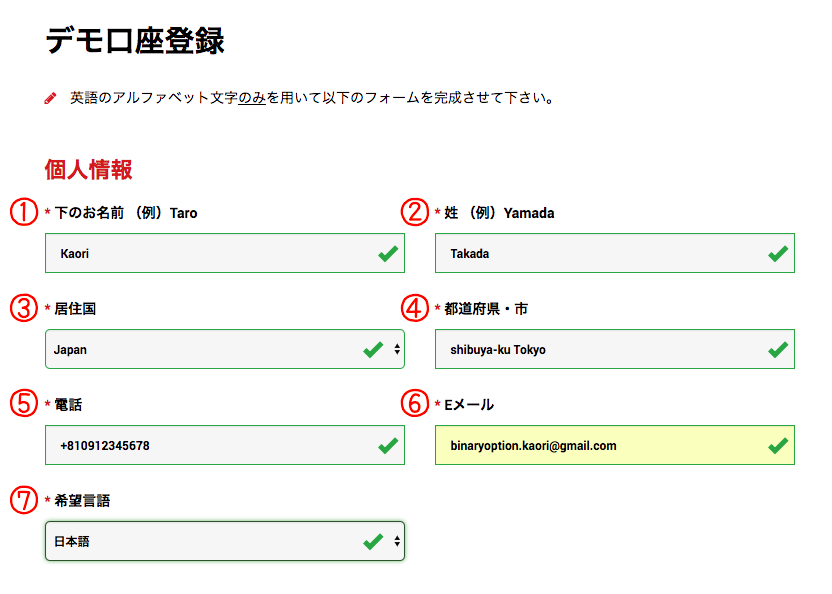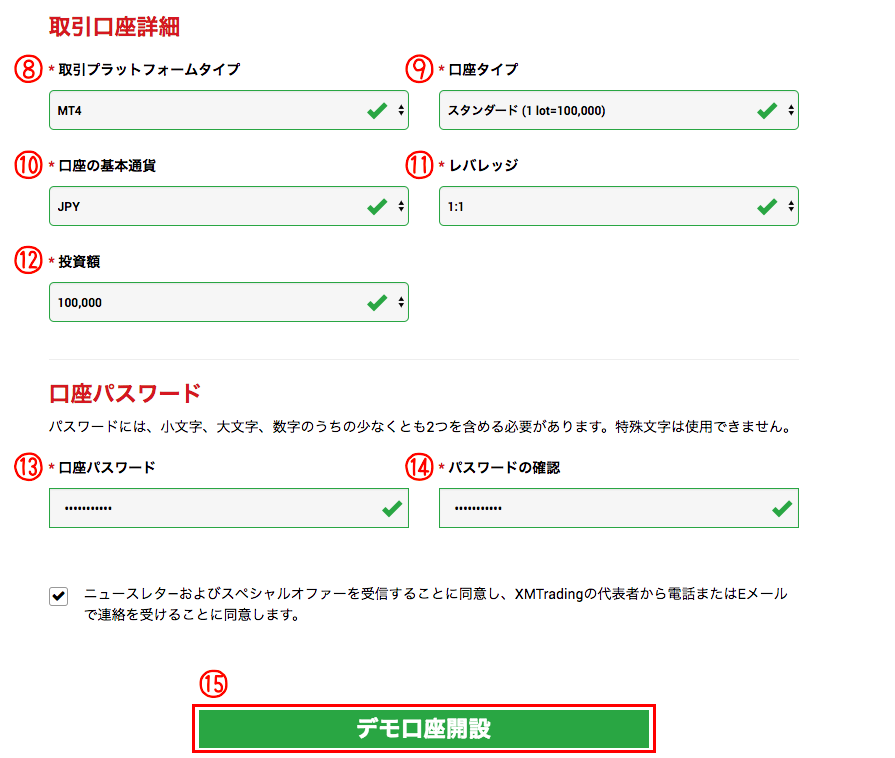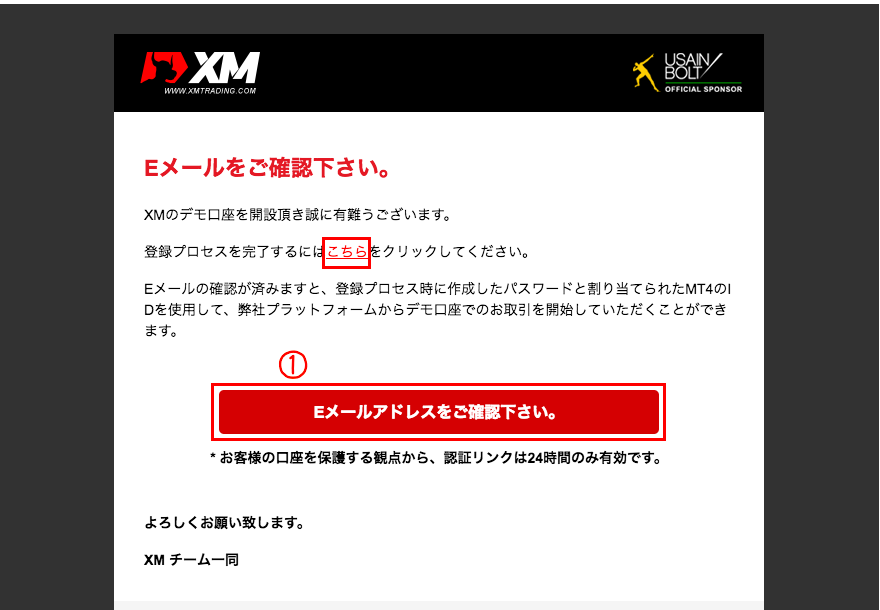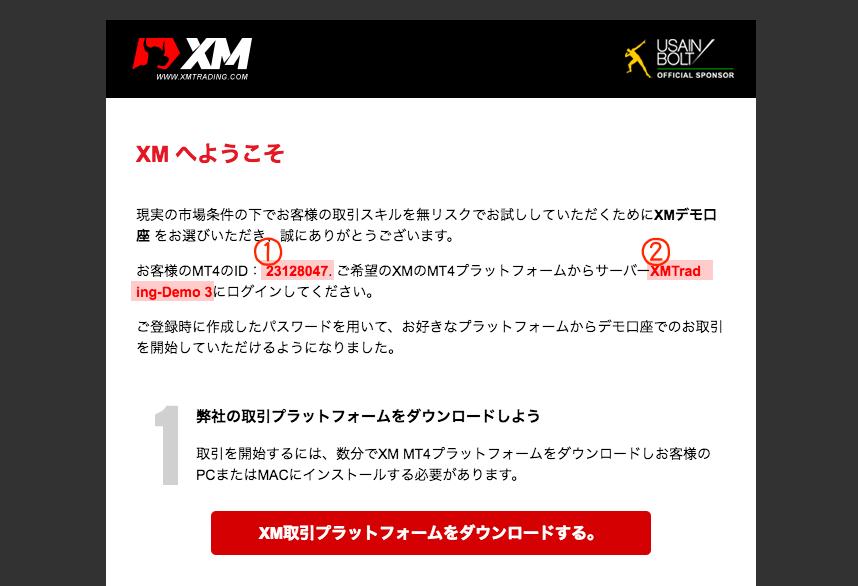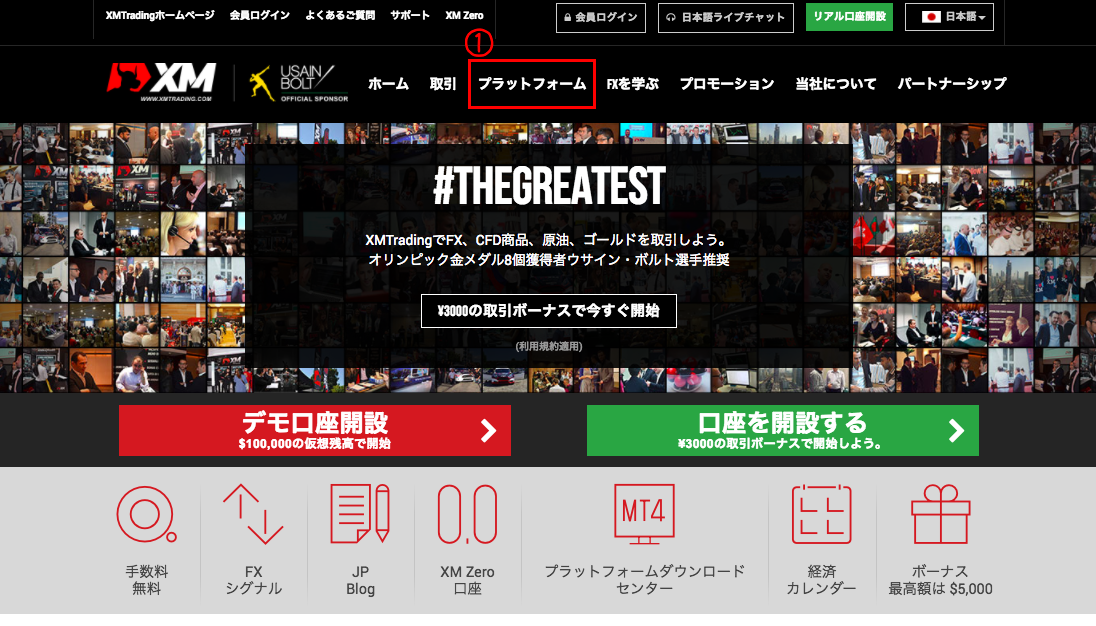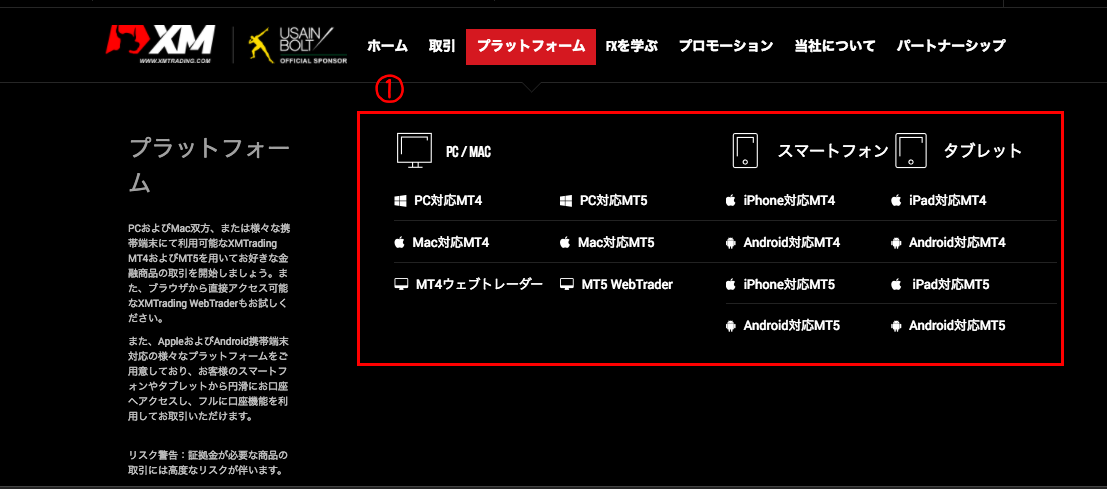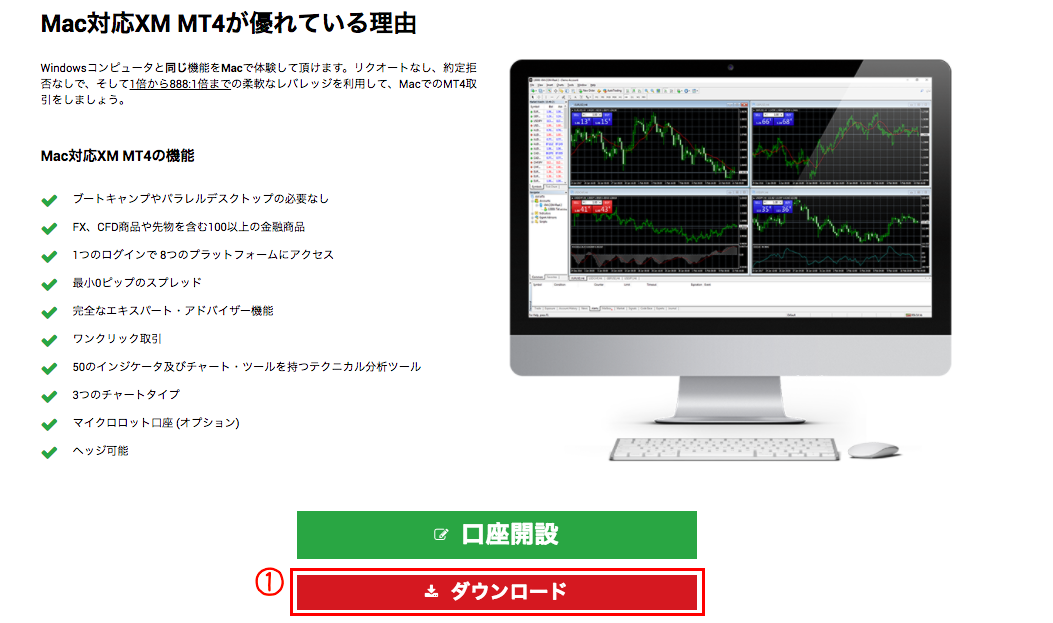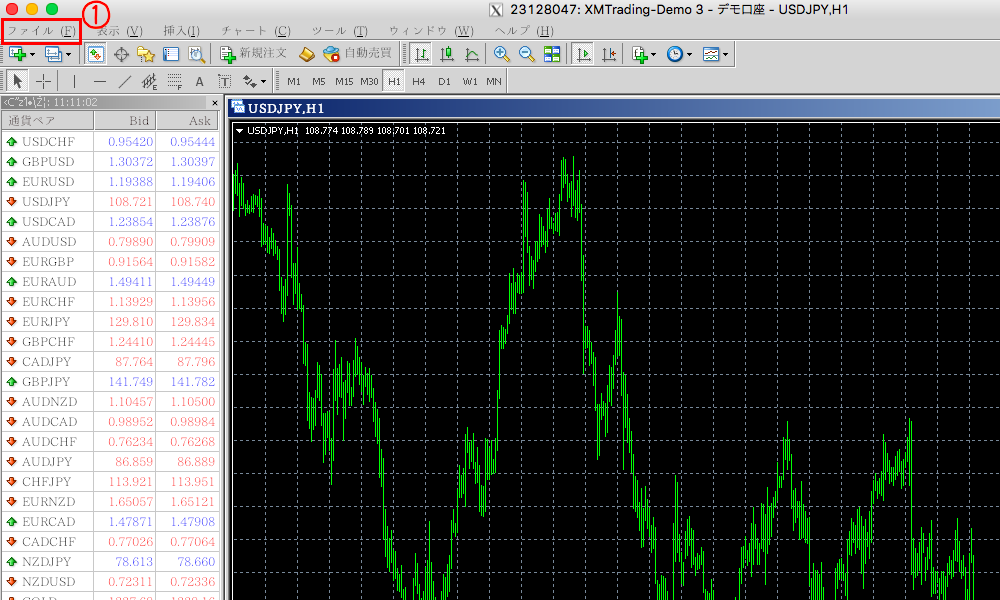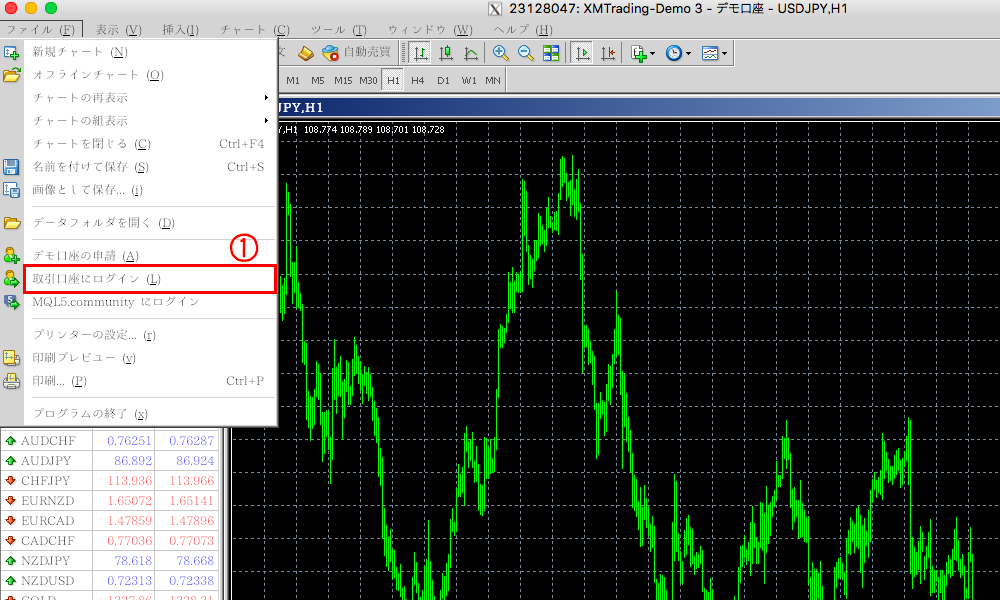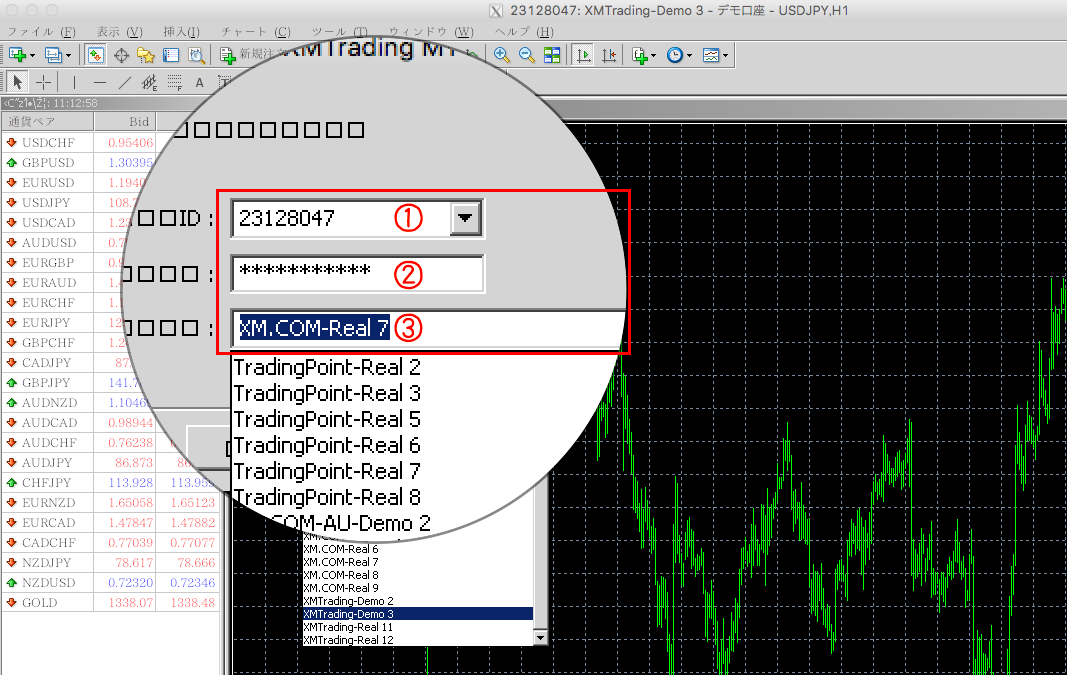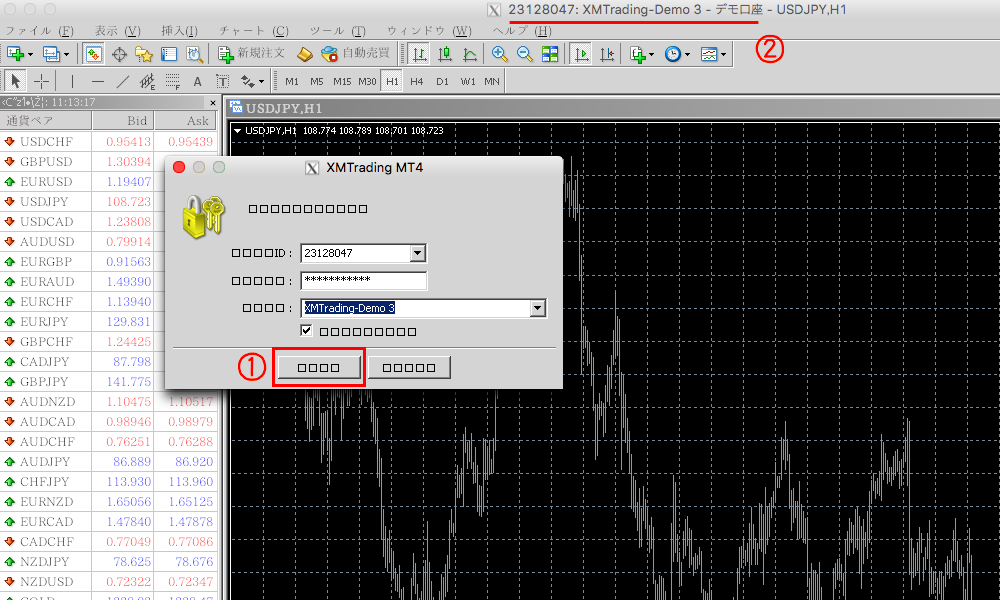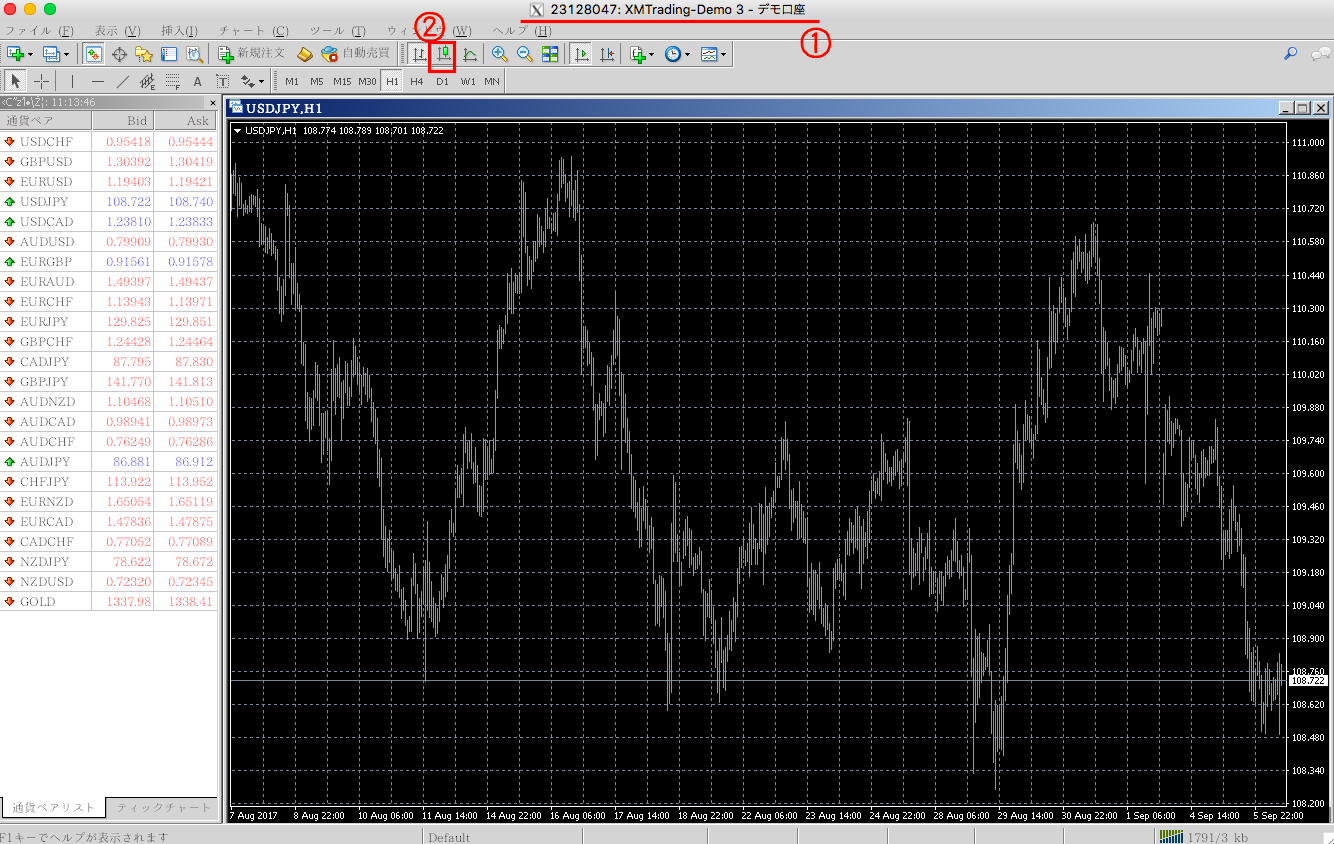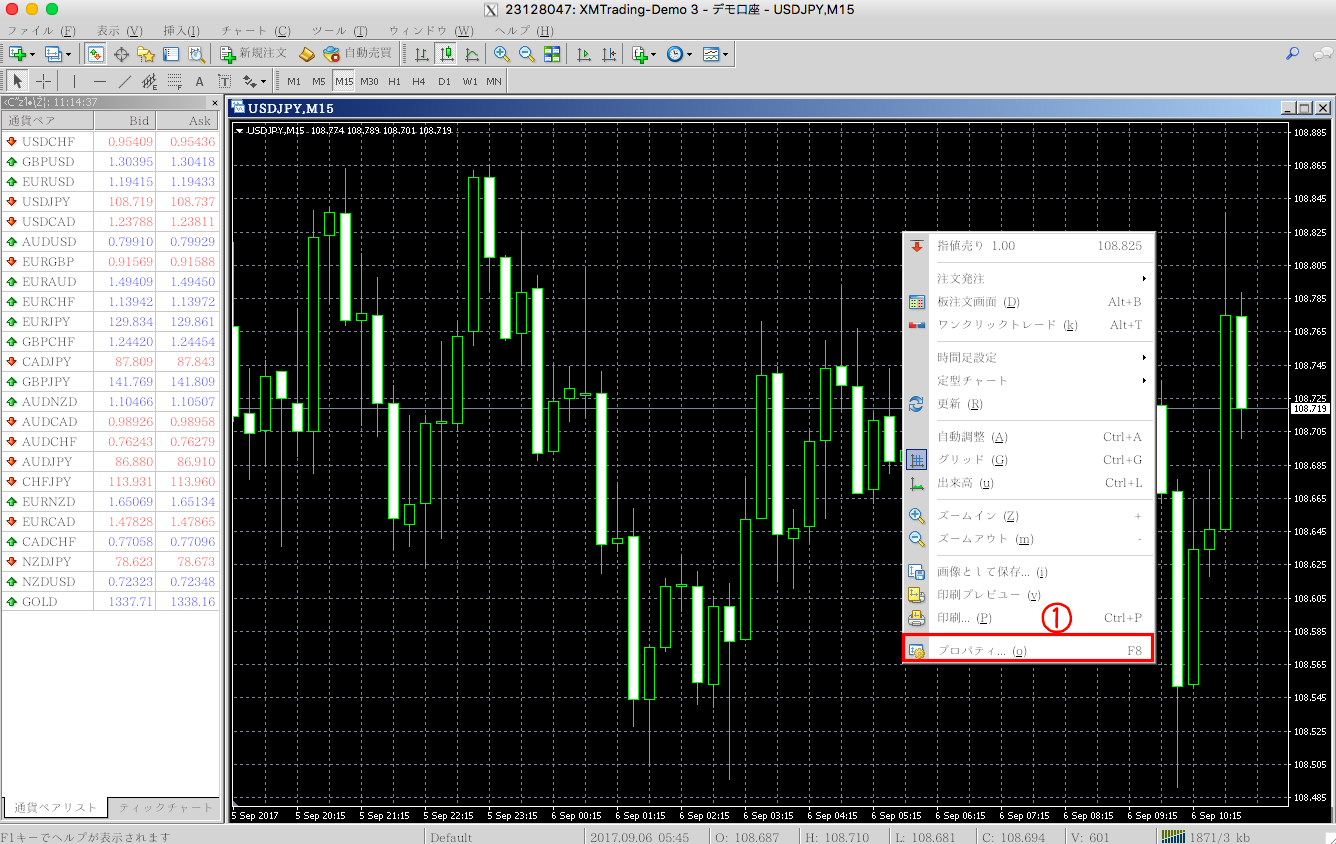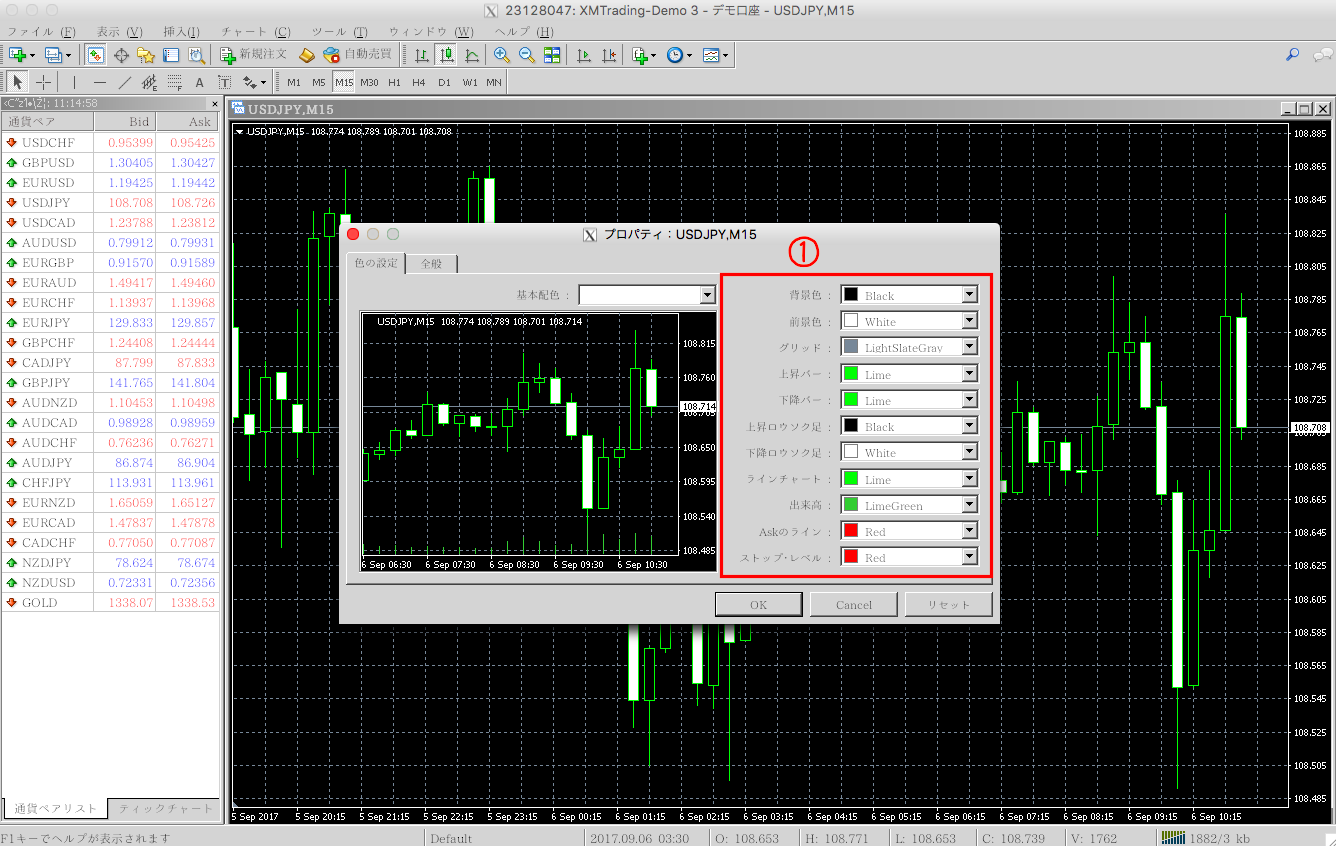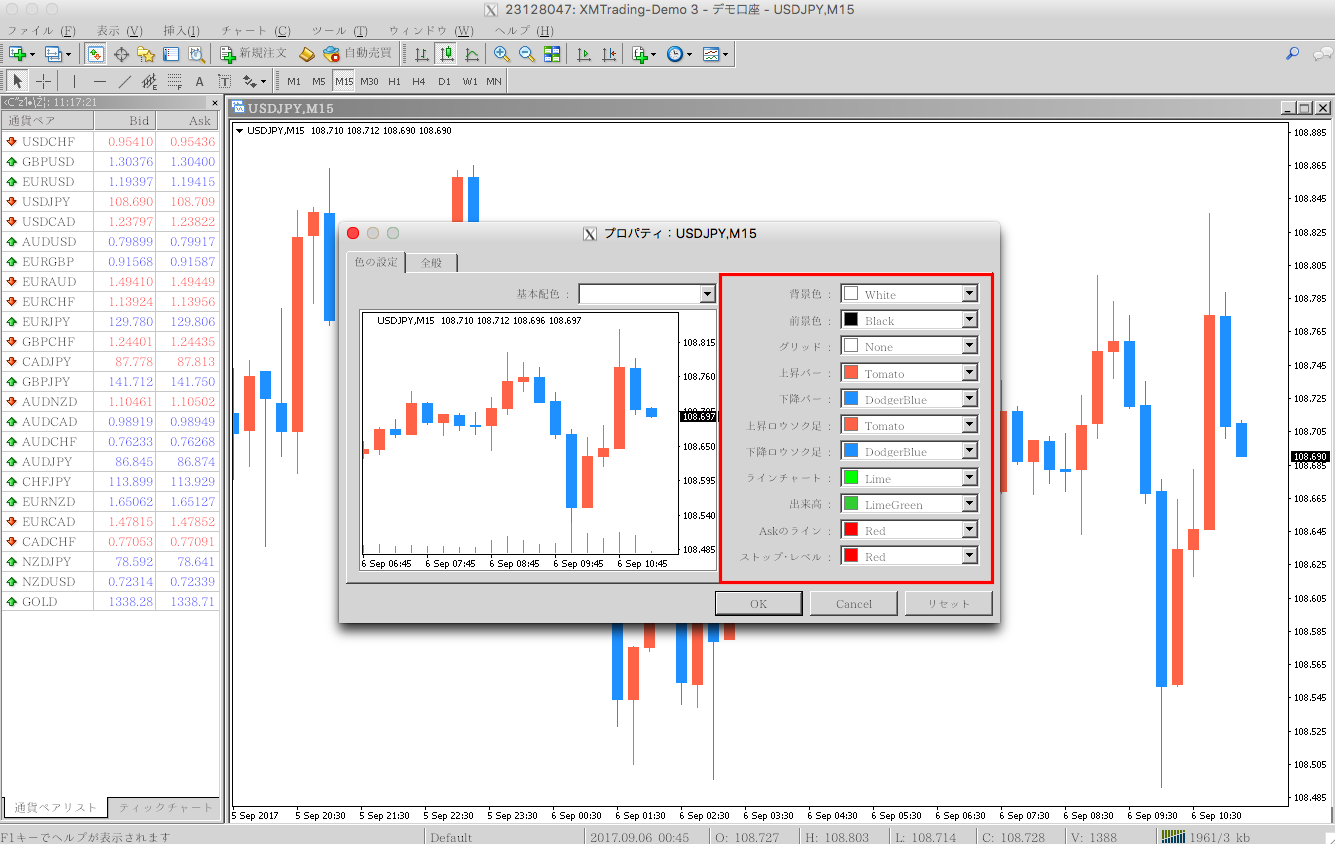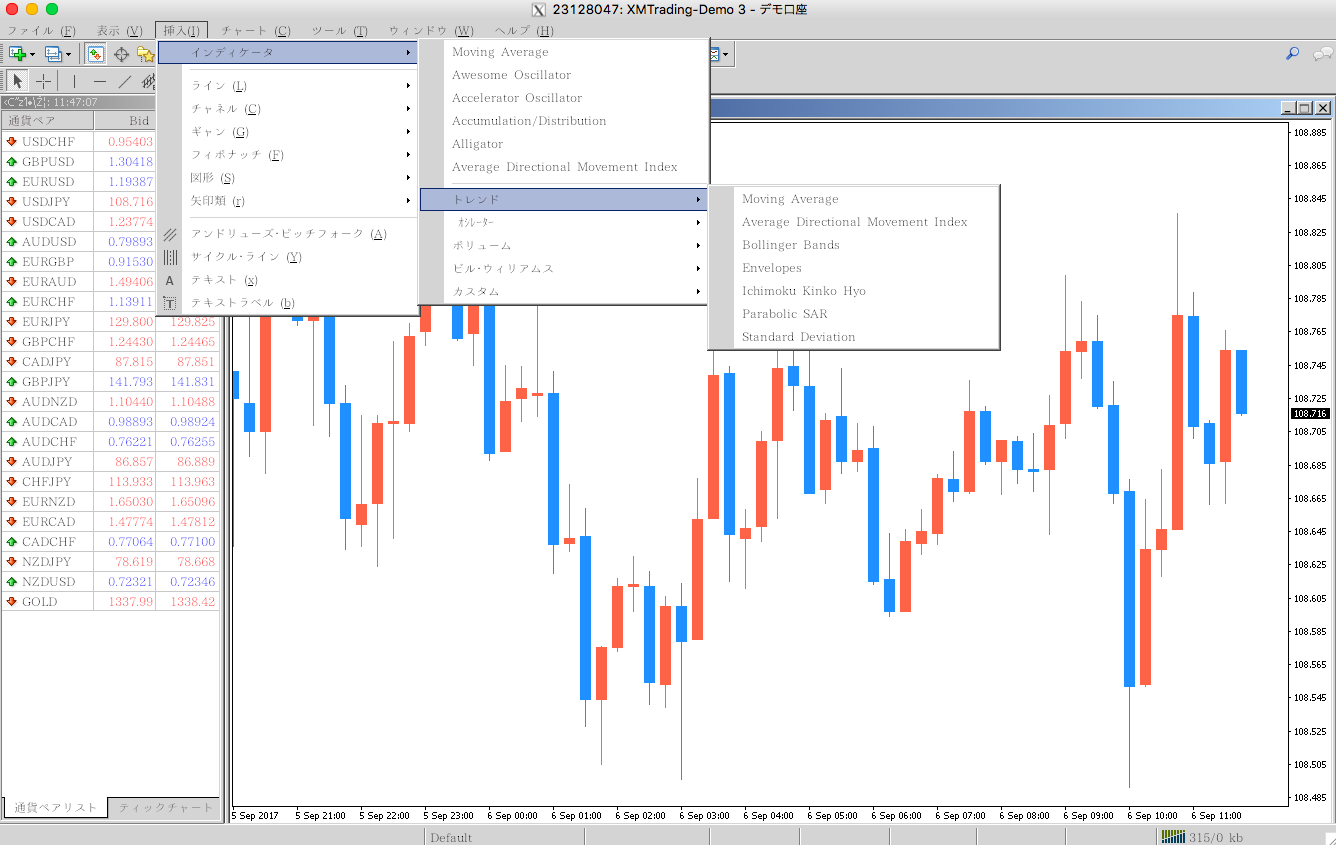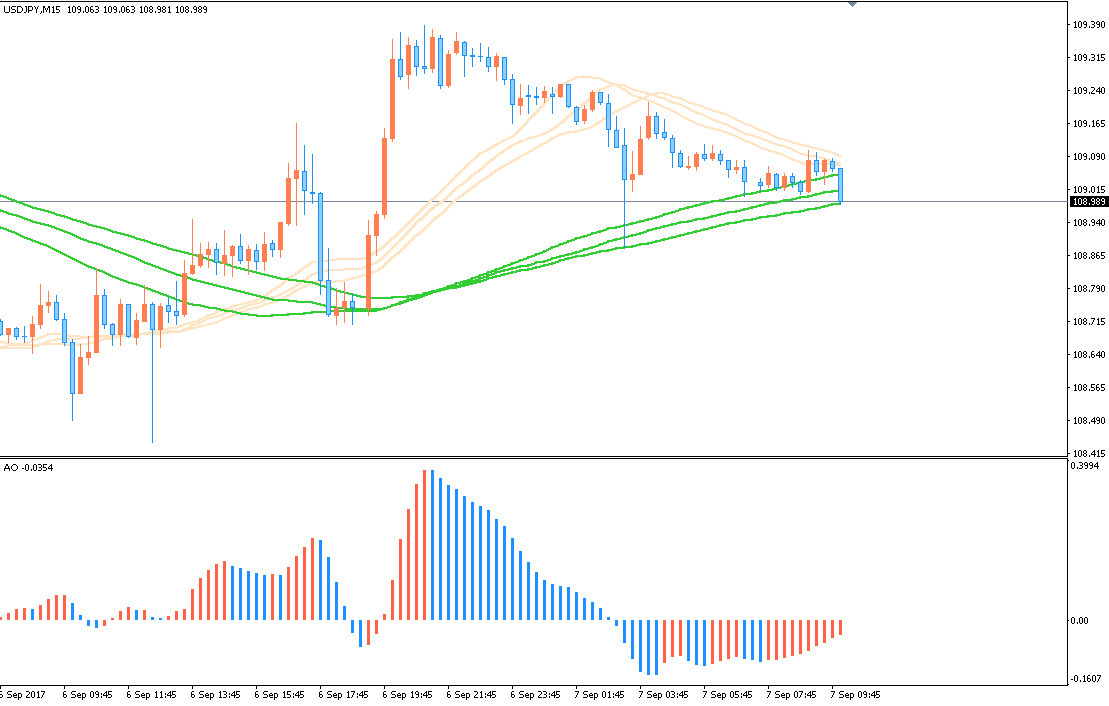こんにちは!&はじめまして♪
大黒柱系主婦の高田かおりです(゚∀゚)!
このページではFX・バイナリーオプションのトレーダーさんに愛され続けている、MT4のダウンロードから各種設定方法をご紹介します❗
全て画像付きで丁寧にまとめてありますので初めてMT4をいじる方もご安心下さい♪
これさえ読めばあなたもすぐにMT4をトレードに使える状態まで準備を進めることができます( ´∀`)!(←10分かかりません!)
この記事がトレーダーとしての第一歩を進むキッカケになることを願っています✨
MT4を使う準備を整えよう^^!
まずはMT4を使うためにxmという海外のFXブローカーのデモ口座※1を用意します!
MT5でいうところのAdmiral Marketと同じだと考えてもらえれば問題ありません^^
※1全て無料で準備できるのでご安心下さい^^
それでは早速xmにアクセスしてデモ口座の開設を進めましょう!
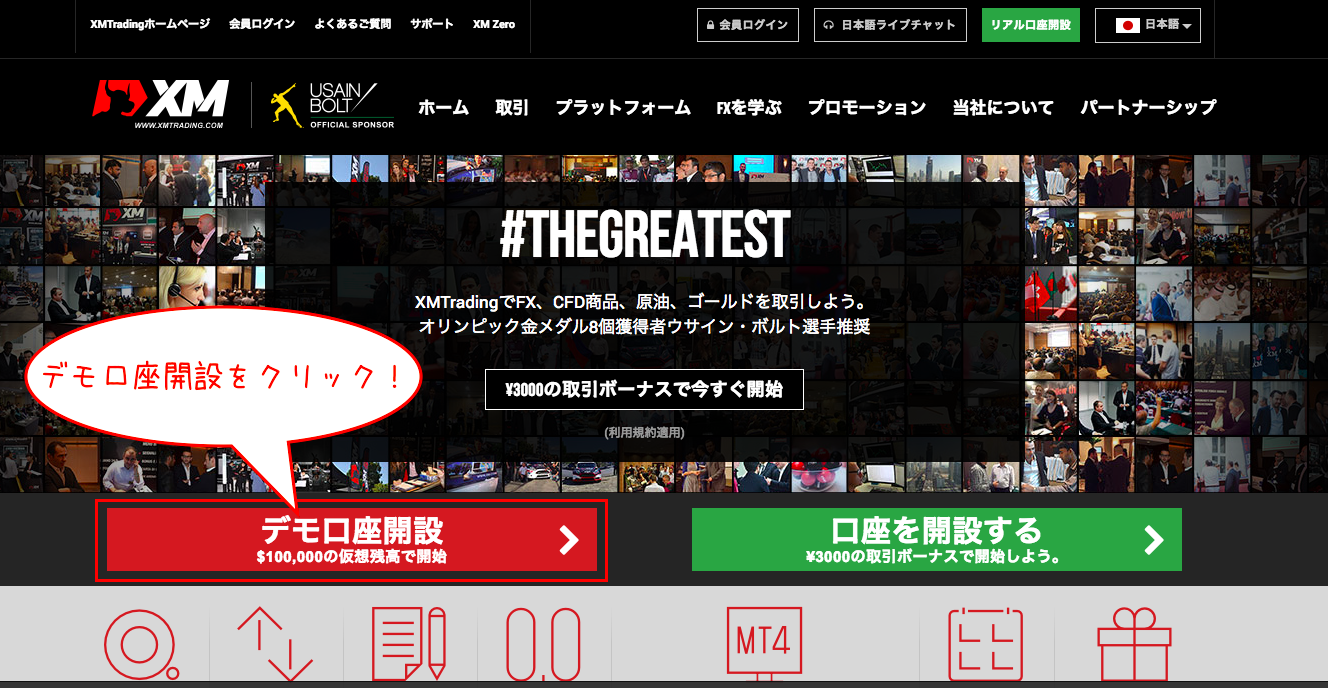
1デモ口座開設をクリック!
クリックすると次の画面が表示されます^^
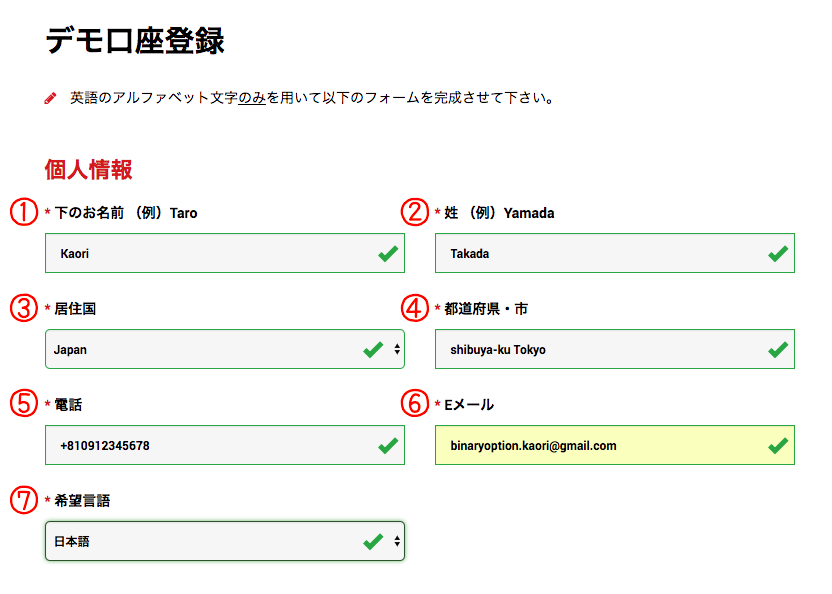
2各項目を入力します^^
- ①名前を入力:ローマ字で入力!
- ②苗字を入力:ローマ字で入力!
- ③居住国を選択します!
- ④都道府県・市を入力します!(例Shibuya-ku Tokyo)
- ⑤電話番号:国番号を入れるときは最初の一桁を省きます!
- (例)090-の場合、+81(90)☓☓☓☓-☓☓☓☓というように最初の“0”を抜いて入力します^^
- ⑥メールアドレス:いつでも確認できるアドレスをオススメします!
- ⑦希望言語を選択して下さい^^
このまま続きの項目も入力します♪
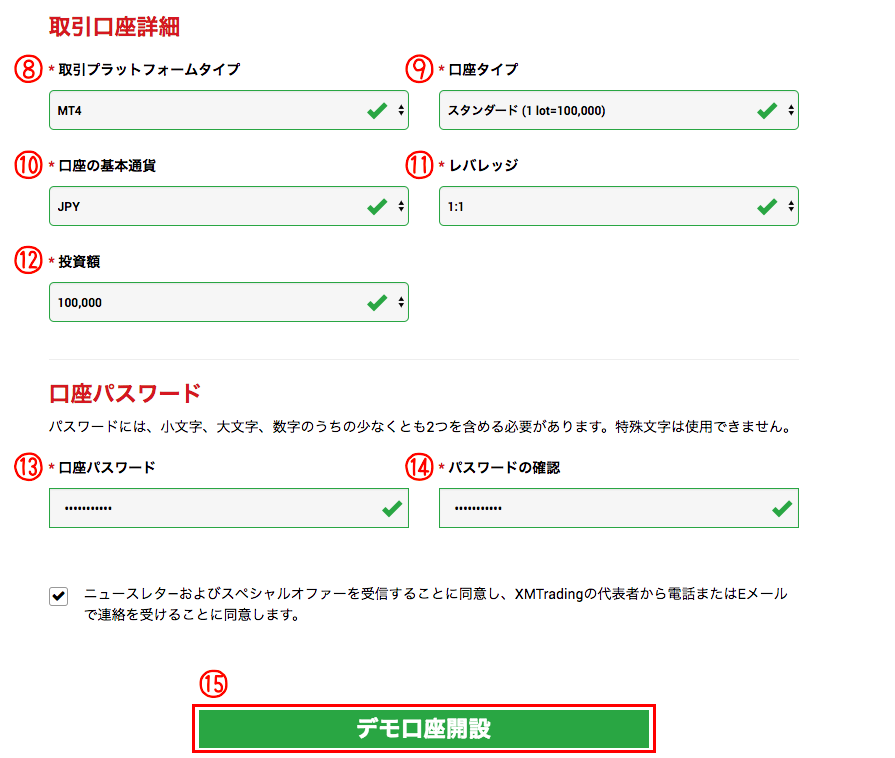
3続けて残りの項目も入力します^^
- ⑧取引プラットフォームタイプ:MT4を選択!
- ⑨〜⑫はデモ口座なので特に変更せずにそのままでOKです^^
- ⑬〜⑭MT4でログインする際に必要になるので必ず覚えておきましょう!!
- ⑮入力に間違いがなければ「デモ口座開設」をクリック!
登録が完了すると先ほど入力したメールアドレス宛に次のようなメールが届きます♪
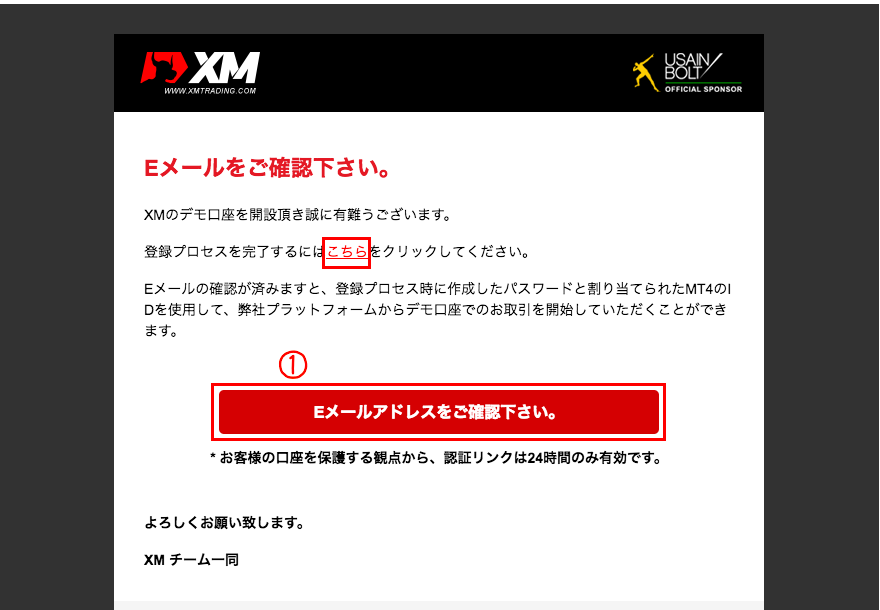
4「Eメールアドレスをご確認下さい」をクリック!
クリックすると別ページに以降するとともにもう一通xmからメールが届きますので、メールを確認します^^
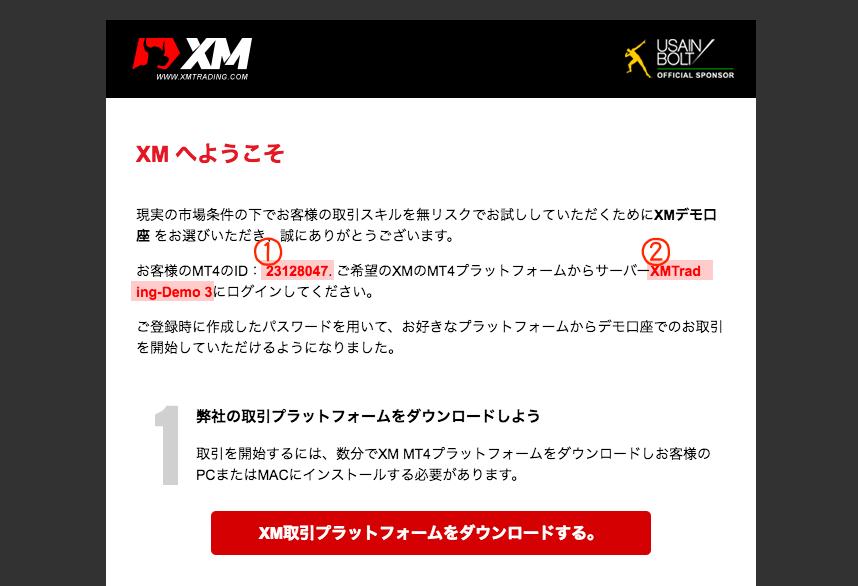
5MT4のIDとサーバーの種類を控えておく!
- ①このIDとはMT4にログインするときに使うIDなので管理しておきましょう^^
- ②MT4にログインするときにこのサーバーを選択するので忘れずに!
これでxmのデモアカウントでMT4を使う準備が整いました^^
次はMT4のダウンロードを進めていきましょう♪
ちなみに私も画像を撮影しながらデモ口座を登録しましたが、ここまで5分もかからずに完了しています^^
この後のMT4のダウンロードや設定もすぐにできてしまうので解説を見ながら進めてみて下さい( ´∀`)!
MT4のダウンロード方法
次は実際にMT4を導入します!
まずはxmのトップページにアクセスしてみましょう!
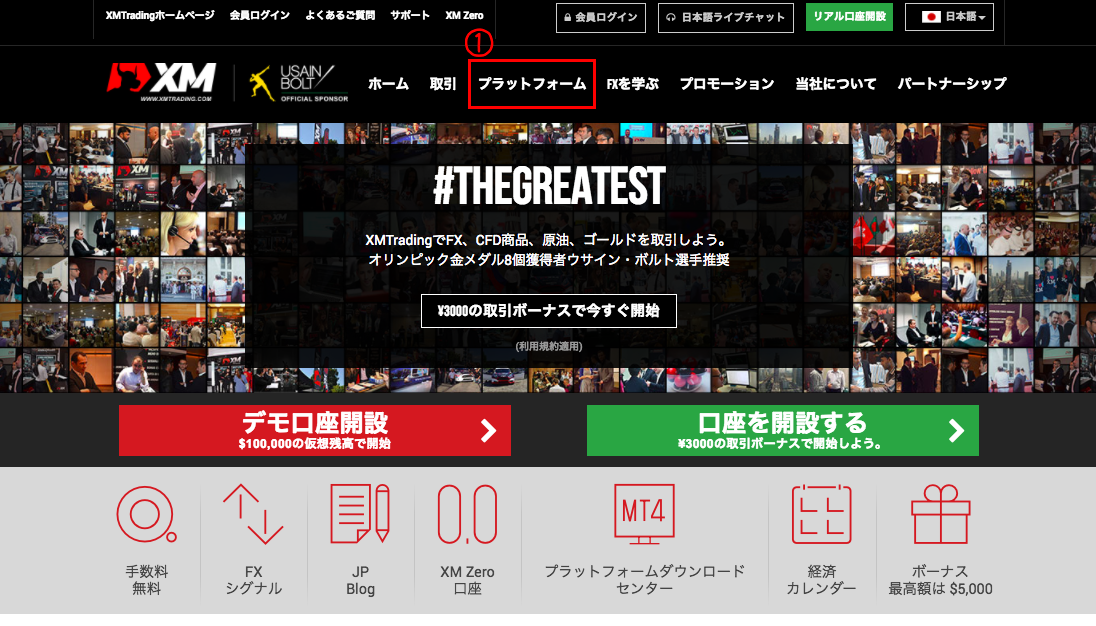
1プラットフォームをクリックする!
クリックすると次のページに移動します^^
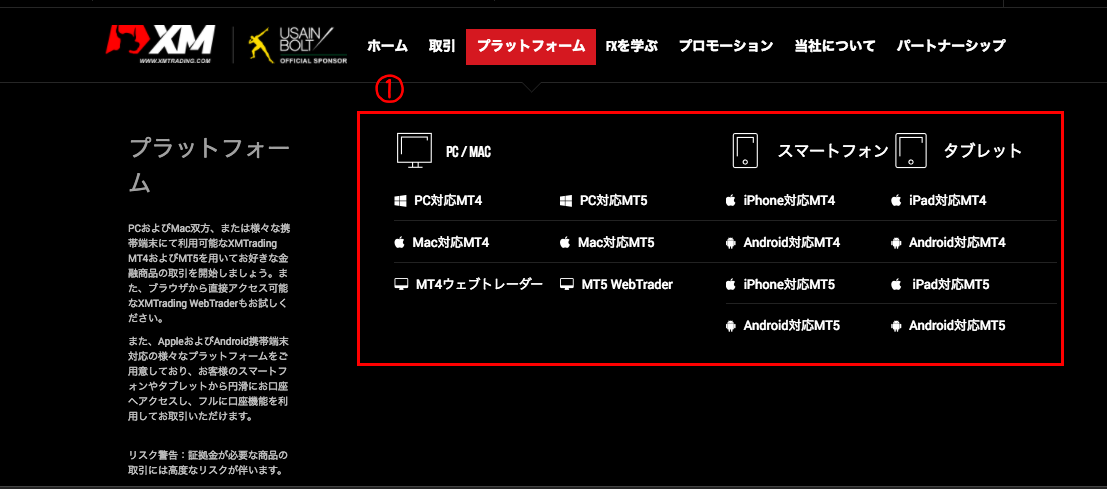
2ご自身の環境に合わせて選択して下さい^^
私は普段MacでトレードしているのでMac対応のMT4のダウンロードを進めていきます!
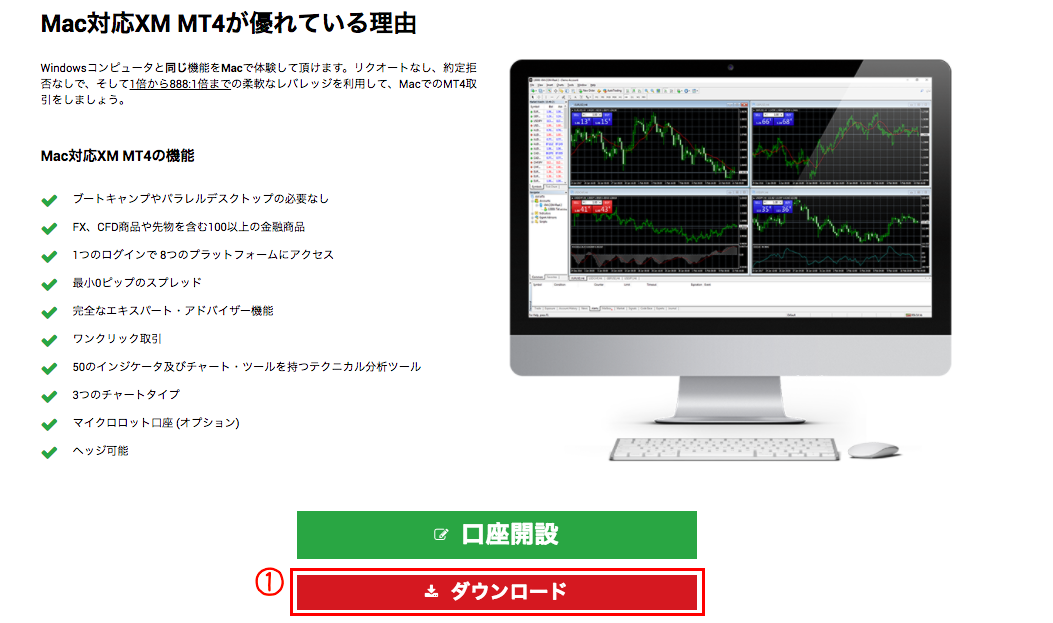
3選択に間違いがなければダウンロードを開始します♪
PCのスペックや空き容量にもよりますが恐らく2〜3分でダウンロードが完了※2します^^
※2Macの場合はMT4のダウンロードが完了したらApplicationのフォルダの中にMT4のアプリを移動するのを忘れずに^^!
ここまで進めばあとはログインしてすぐにMT4を使うことができます!早速MT4を開いてみましょう♪
MT4でxmのデモ口座にログイン
ダウンロードしたMT4を開くと次のようなチャート画面が表示されます^^
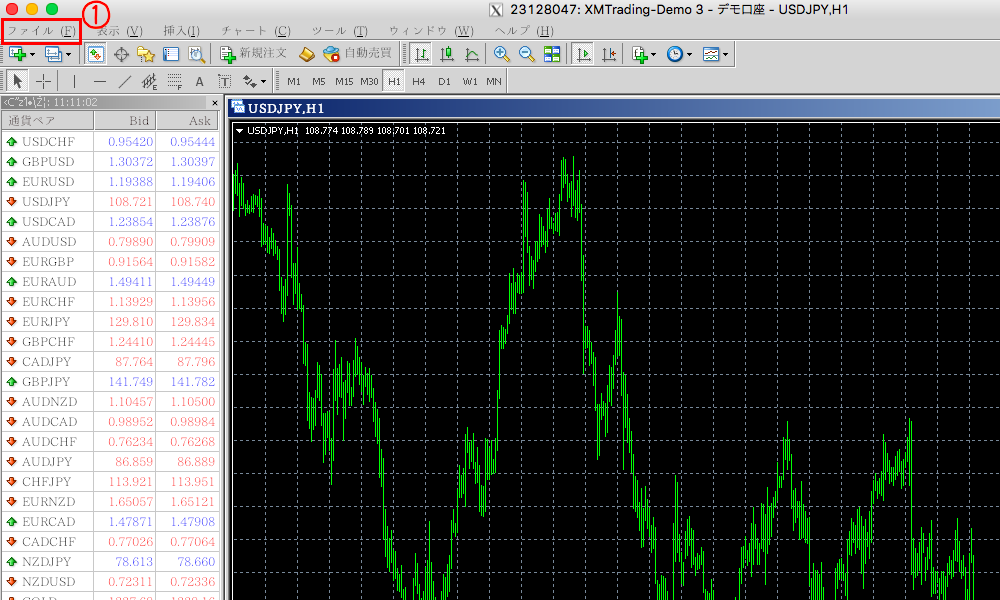
1画面左上の「ファイル」をクリックして下さい^^
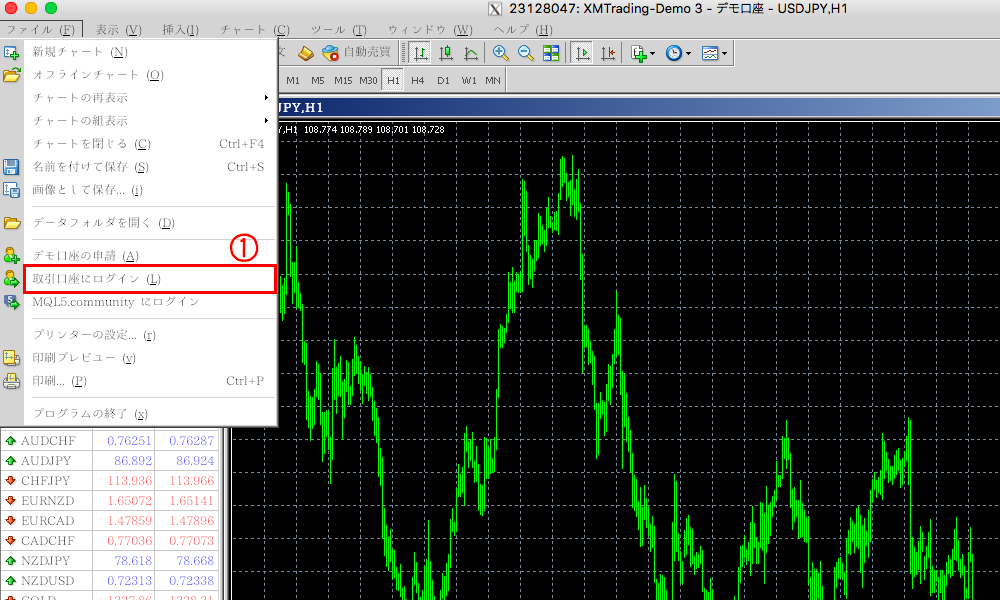
2ファイルの中の「取引口座にログイン」をクリックします!
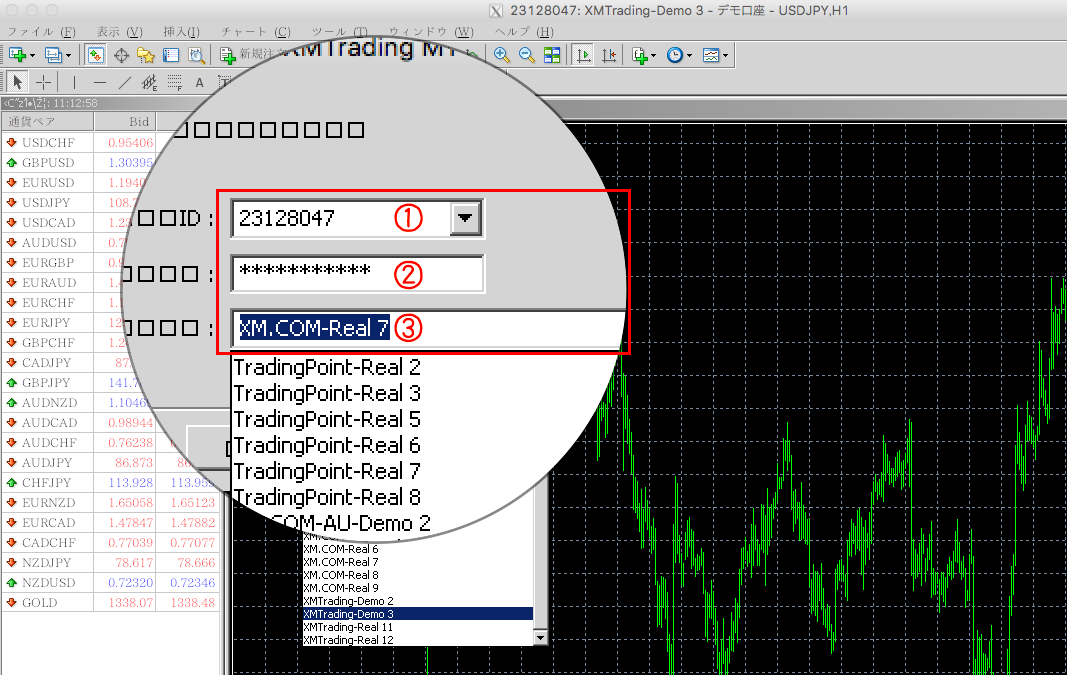
3ログイン情報を入力します!
- ①メールで届いたIDを入力します^^
- ②xmの口座開設で設定したパスワードを入力します^^
- ③メールで届いたサーバーを選択して下さい^^
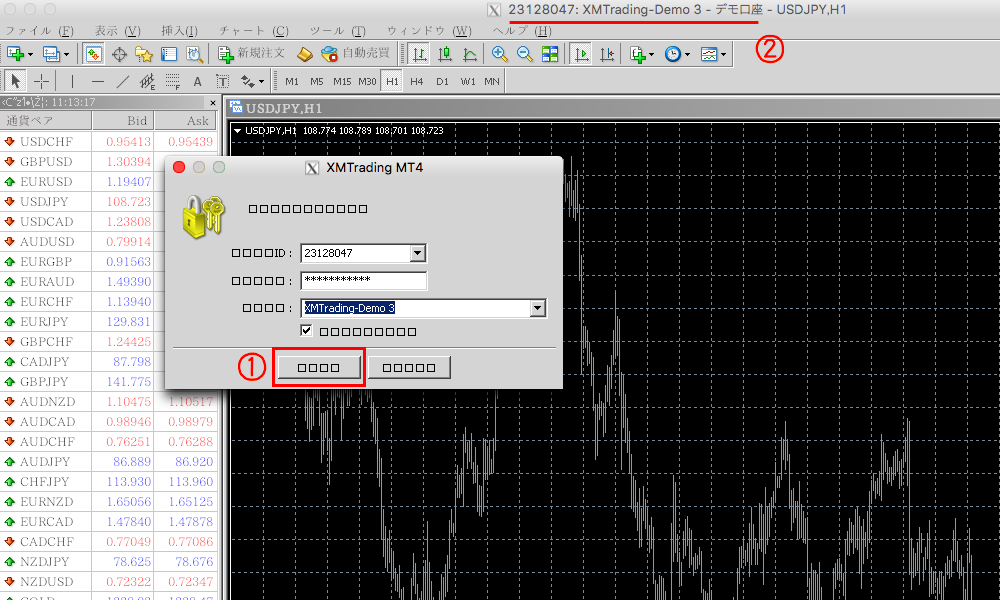
4ログインする!
- ①IDとパスワードの入力、サーバーの選択ができたら左側をクリック!
- ②ログインができていればIDとサーバー名が表示されます^^
Macに限っては若干、文字化け(笑)、がありますが使っていく上で特に支障はありませんのでこちらの画像を参考に進めていただければ問題ありません( ´∀`)!
これでデモ口座へのログインもバッチリです^^!
あとは使いやすいようにMT4の設定をしていきましょう♪
MT4の各種環境設定
ここでは基本的な設定方法のみご紹介します^^
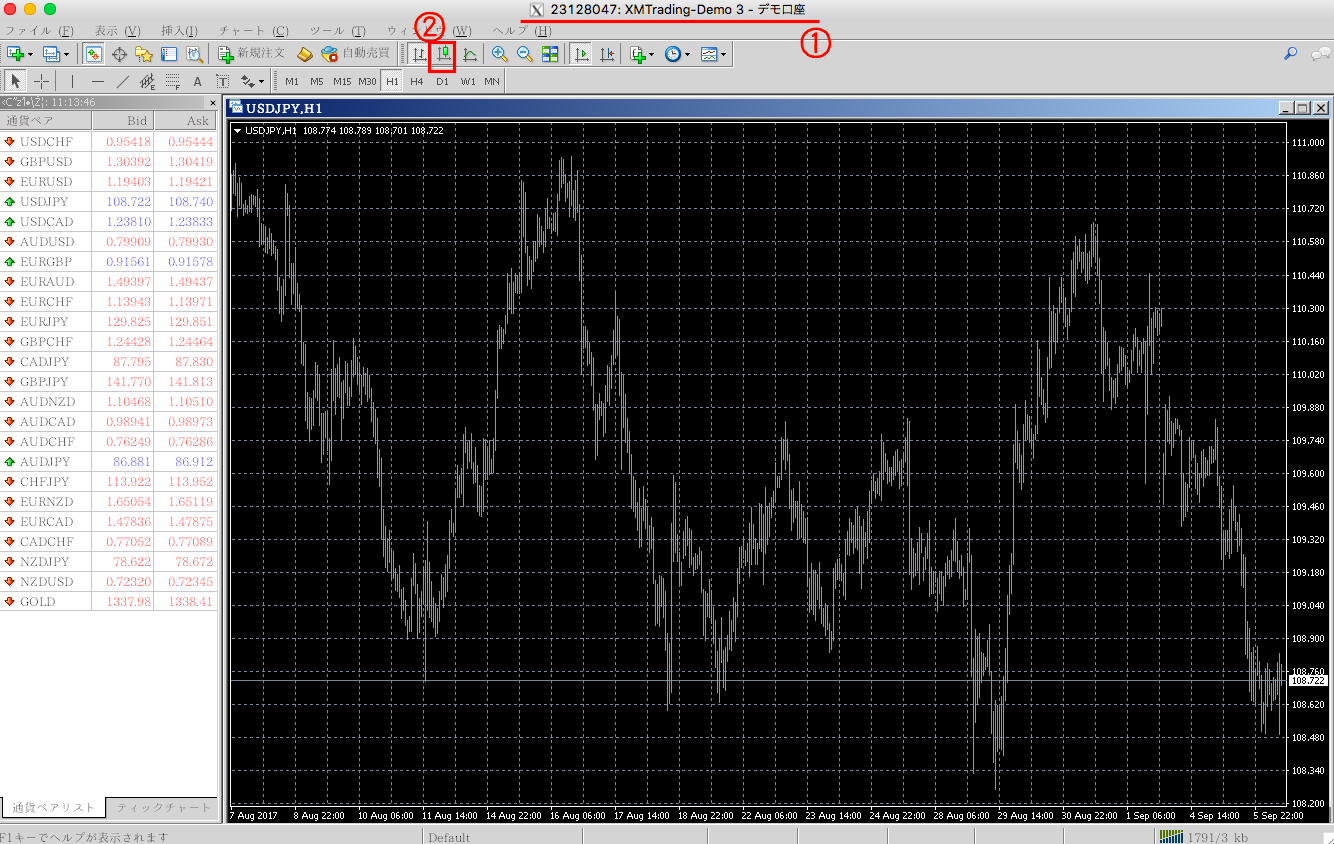
1MT4を見やすくしてみる!
- ①デモ口座にログインができているか再確認!
- ②まずはローソク足表示に変更しましょう^^
導入してすぐの場合ローソク足表示になっていないことが多いので必ず変更しておきましょう^^!
次はチャートカラーの変更です^^
完全に好みの問題ですし勝敗に関わるほど重要ではありませんが、気持ち良くトレードする環境を作るのも大切なことなので私のチャートカラーをご紹介します♪
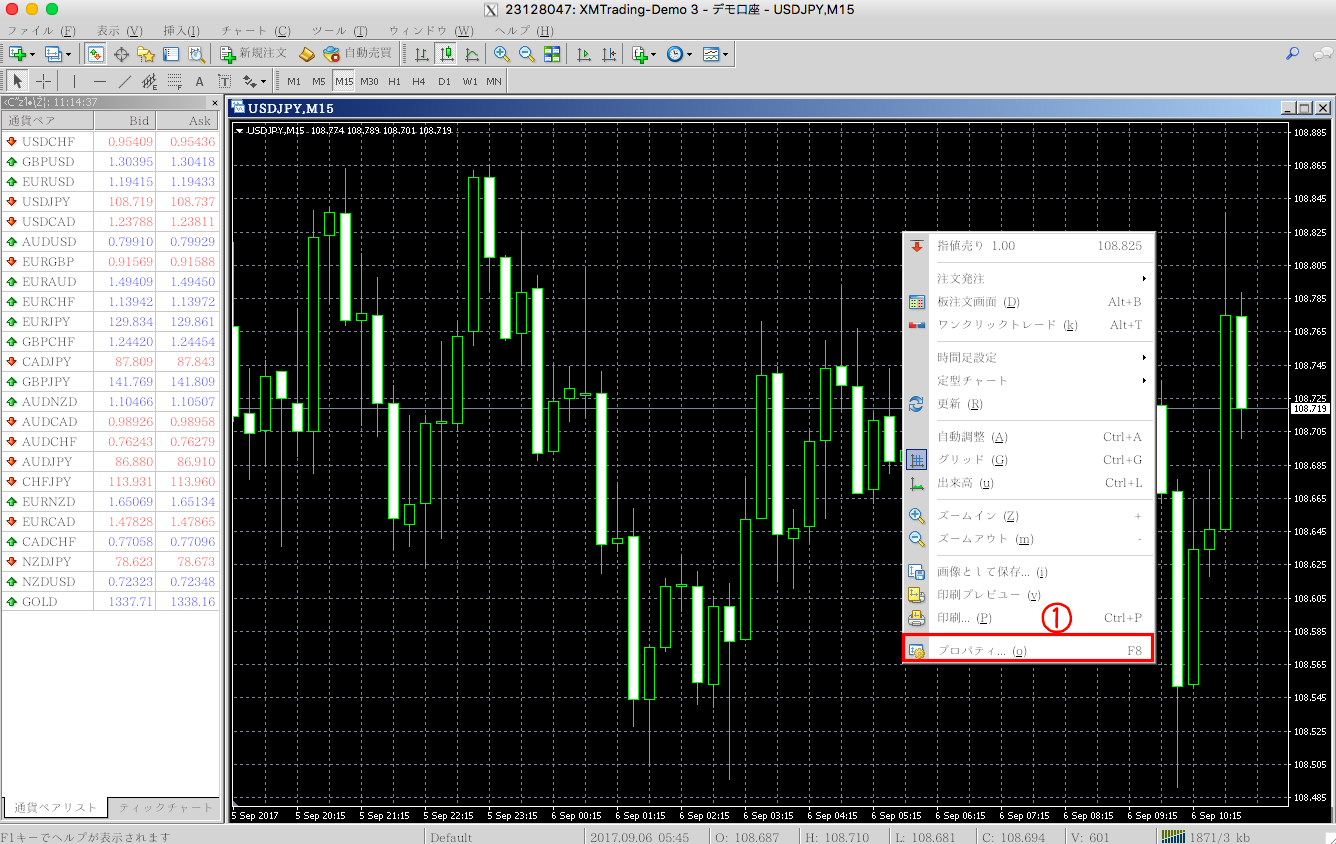
2チャートカラーを設定する!
右クリックをすると画像のようにメニューが表示されるので一番下の「プロパティ」をクリックして下さい^^
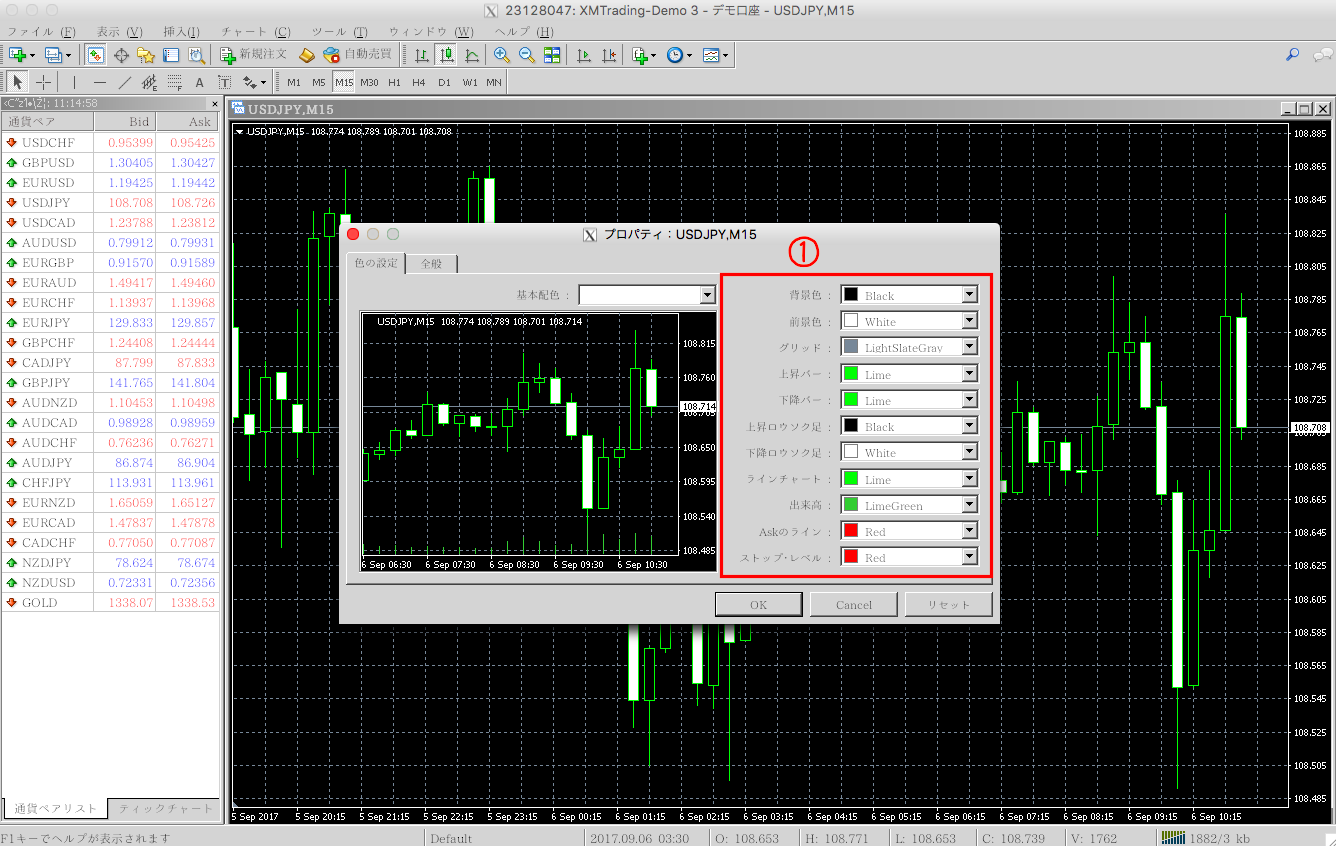
3プロパティ内の色の設定を選択!
ここでローソク足の色や背景色などチャートカラーを変更できるので自分の好みに合わせて見やすくしましょう^^
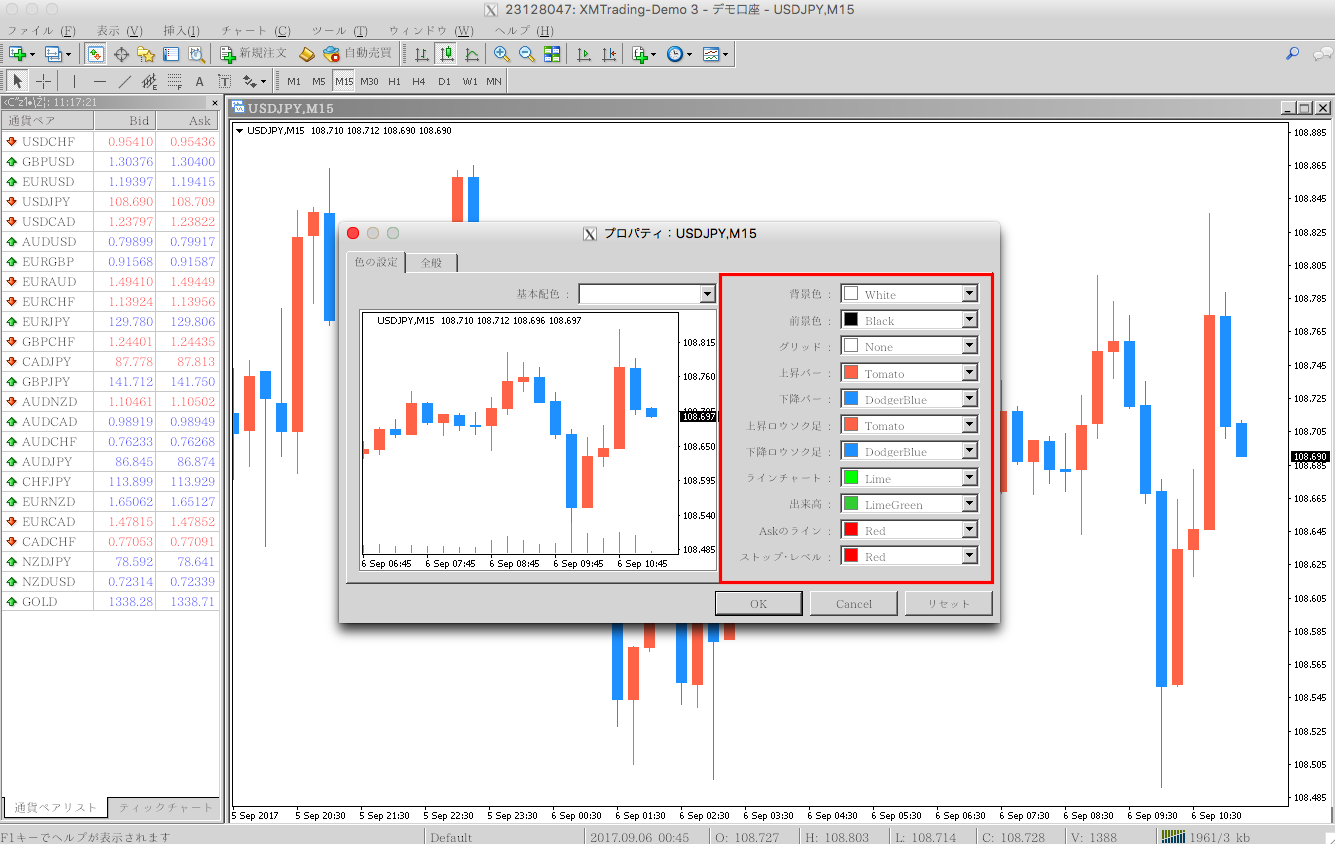
4かおりのチャートカラー!
ちなみに私は画像のようにチャートカラーを設定しています^^
もしチャートカラーで迷ってしまった方は良ければ参考になさってください♪
ここまでできたら後は必要なインジケータをチャートに表示すればいつでもトレードができる準備が整います^^!
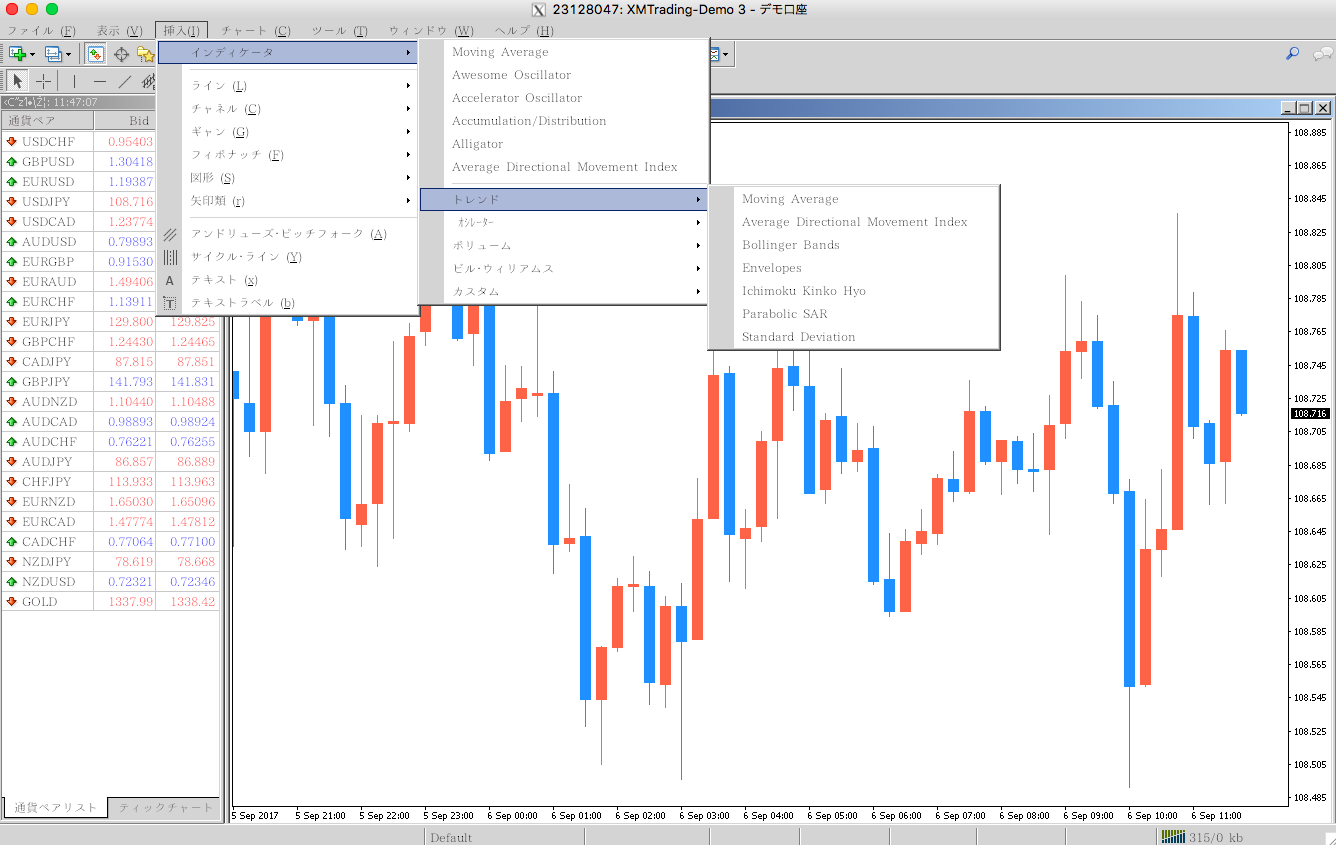
5インジケータを設定する!
MT4画面の上にある「挿入→インディケータ→トレンド→・・・」という具合に必要なインジケータを設定
※3しましょう!
※33カウント戦略で使用するインジケータの設定数値は、3カウント戦略・上巻の15ページ〜を参照して下さい^^
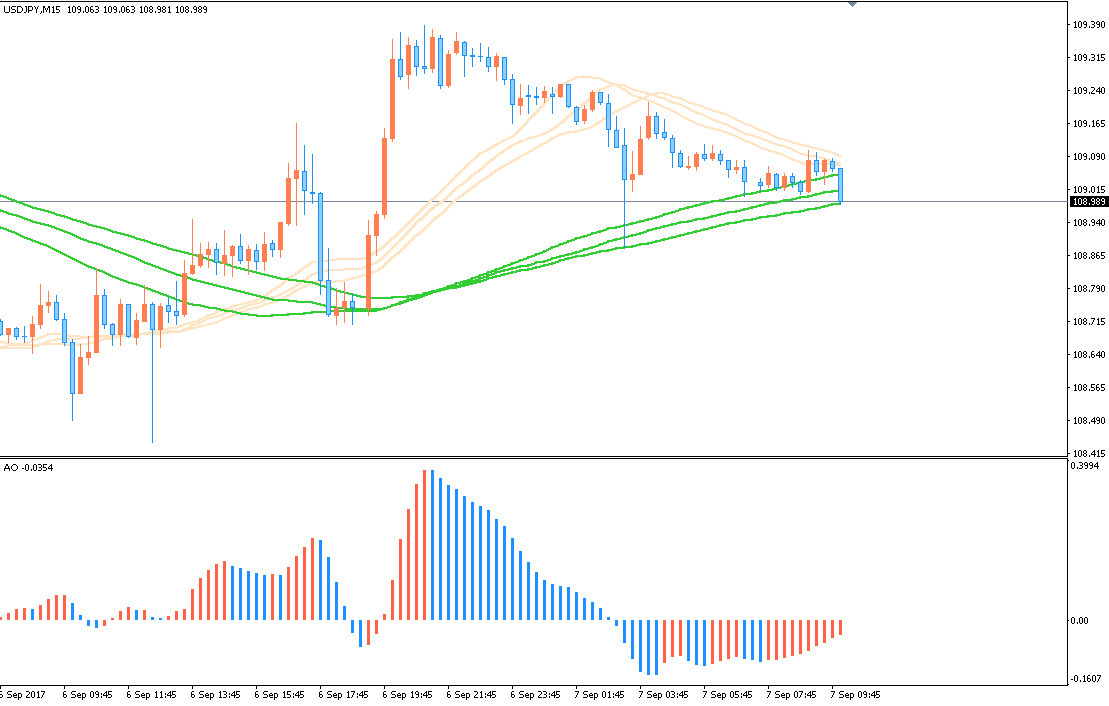
6MT4の設定完了( ´∀`)!
これでMT5と変わらずにトレードをすることができます♪
こうして一つひとつ画像で解説を見るとすごく大変そうな気がしますが、一昨日試しにここまでやってみたところ10分程度で完了しています^^
特にすでにMT5を導入した経験がある方であればなおさら簡単だと思います^^
いざトレードをしようとしたときにMT5が動かないからといって諦めずに、MT4を予め導入しておくことでチャンスを逃さずに捉えていくことができますのでこの機会にぜひMT4の導入も検討してみてはいかがでしょうか^^♪
さてさて、MT4の準備ができたら今度はこのMT4をどのように使ってトレードしていくのか?というところが重要!
当ブログではバイナリーオプションの基礎知識から利益を最大限獲得するための戦略的な資金管理術など、バイナリーオプションを投資として成功させ、継続して利益を上げていく方法を無料プログラムにて解説しています💡
誰でも無料でご参加いただけますので、奮ってご参加下さい⬇